AT&Tは常にそのモバイルおよびインターネットユーザーのための質の高いサービスを提供してきました。 これの一例は、彼らのU-Verseです。 これにより、クライアントはテレビケーブル、電話回線、インターネットを一つのルーターだけで あなたのAT&Tルーターログインにアクセスすると、ルーターのwebインターフェイスを開くのに役立ちます。, これは、いくつかの基本/高度な設定を変更し、パスワード/ユーザー名を設定できる場所です。
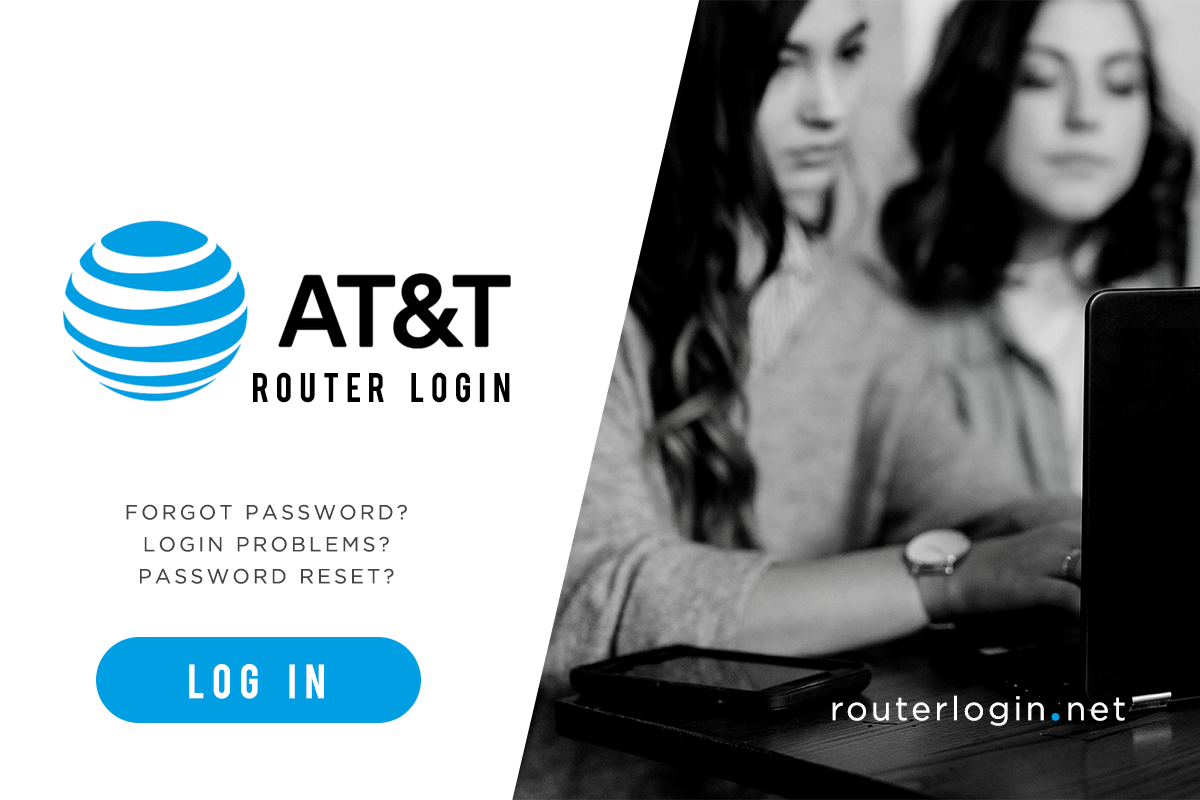
だから、あなたがそれを行う方法を知る必要がある場合には、この記事はあなたを助けるでしょう。 ない場合が異なるモデルを確認することもできます弊社ルータにログインリストです。 あなたは何を待っていますか? 下にスクロールして、3分ほど早くルータにログインします。
ATにログインする方法&T Router
ルータへのログインは簡単で簡単です。, ただし、続行する前に、モデムの電源が現在入っているかどうかを確認する必要があります。 はいの場合、以下のステップバイステップのガイドラインに従うことができます。

- まず、コンピュータをインターネットに接続します。 に接続きを通じて無線ネットワークLANにて行います。
- ブラウザを開き、アドレスバーに192.168.1.254と入力します。 Enterキーを押して、AT&t routerログインページに進みます。
- すると、ログインページに移動します。, ここからユーザー名とパスワードを入力します。 デフォルト設定をまだ変更していない場合は、usernameにadminと入力します。 モデムの横にあるステッカーを探し、”システムパスワード”または”デバイスシステムコード”の横にある変数を入力します。
- パスワードが必要で、ルーターに何も見つからない場合は、ページを空白のままにしてみてください。 これがうまくいかない場合は、&Tで連絡してください。
- 完了すると、ルータのwebインターフェイスが見つかり、設定にアクセスします。
他のルータブランドにログインする方法を学びます。, Xfinity、Comcast、Linksys、およびNetGearに関する他の記事をチェックしてください。
デフォルトのルータログインの詳細を変更する方法
モデムには、デフォルトのパスワードとユーザー名が付属しています。 ただし、変更しないと、ハッキングの可能性やセキュリティ上の問題にさらされます。 このように、常にお勧め個別されます。 でデフォルトを変更する方法を見てみましょう&tルータのログイン情報。
- AT&tルーターにログインして、webのインターフェイスにアクセスします。,
- ここで、設定タブに移動し、LAN>Wi-Fiを選択します。
- ユーザーネットワークが表示されるまで下にスクロールしま ルータの名前を変更するには、ネットワーク名SSIDの横にあるボックスをクリックし、希望するユーザ名を入力します。 パスワードについては、Use Custom Wi-Fi Network Passwordをチェックし、好きなようにコードを設定してください。
- 保存ボタンをクリックして、行った変更を適用します。
Reset AT&Tルータログイン
モデムをリセットする必要がある場合が多くあります。, パスワードを忘れてしまい、ルーターのwebインターフェイスにログインできないためです。 または、おそらく、あなたの技術者はそうするように助言します。 なぜここにクイックガイドがあるかに関係なく。

- 通常電源ポートの横に配置されているモデムのリセットボタンを見つけます。
- 次に、先のとがった端を見つける—ペン、ペーパークリップ—ボタンを押します。 これを15秒間行い、それを解放します。,
- 15秒経過前にボタンを放すと、モデムが再起動しますが、リセットされません。
- モデムが再起動し、すべてのライトが点灯するまで待ちます。
他のルータブランドのデフォルトのパスワードをリセットする方法を学びます。 Ubee、Orbi、ARRIS、およびVerizonのガイドをお読みください。
FAQ
1. まず、パソコンをインターネットに接続します。 に接続きを通じて無線ネットワークLANにて行います。
2. ブラウザを開き、アドレスバーに192.168.1.254と入力します。, Enterキーを押して、ATT routerログインページに進みます。
3. その後、ログインページに移動します。 ここからユーザー名とパスワードを入力します。 デフォルト設定をまだ変更していない場合は、usernameにadminと入力します。 モデムの横にあるステッカーを探し、”システムパスワード”または”デバイスシステムコード”の横にある変数を入力します。 パスワードが必要で、ルーターに何も見つからない場合は、ページを空白のままにしてみてください。 これがうまくいかない場合は、&Tで連絡してください。
4. 完了すると、ルーターのwebインターフェイスを見つけて設定にアクセスします。,
1. &tルーターにログインして、webのインターフェイスにアクセスします。
2. 次に、設定タブに移動し、LAN>Wi-Fiを選択します。
3. スクロールまでユーザーのネットワーク.
4. ルーターの名前を変更するには、ネットワーク名(SSID)の横にあるボックスをクリックし、希望のユーザー名を入力します。 パスワ
5. [保存]ボタンをクリックして、行った変更を適用します。,
1. 通常、電源ポートの横に配置されているモデムのリセットボタンを見つけます。
2. 次に、先のとがった端を見つける—ペン、ペーパークリップ—ボタンを押します。 これを15秒間行い、それを解放します。 15秒が経過する前にボタンを離すと、モデムが再起動されますが、リセットされません。
3. モデムが再起動し、すべてのライトが点灯するまで待ちます。